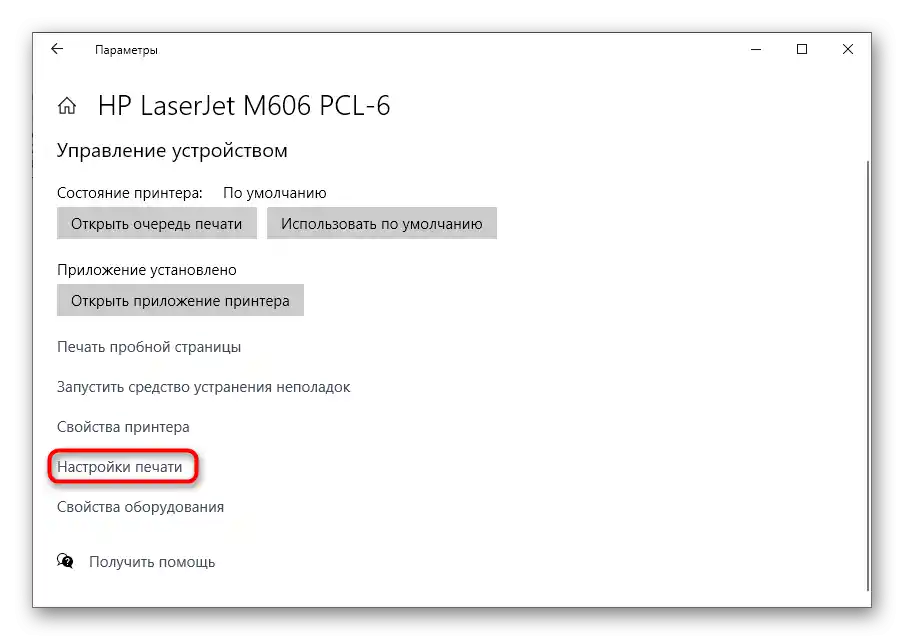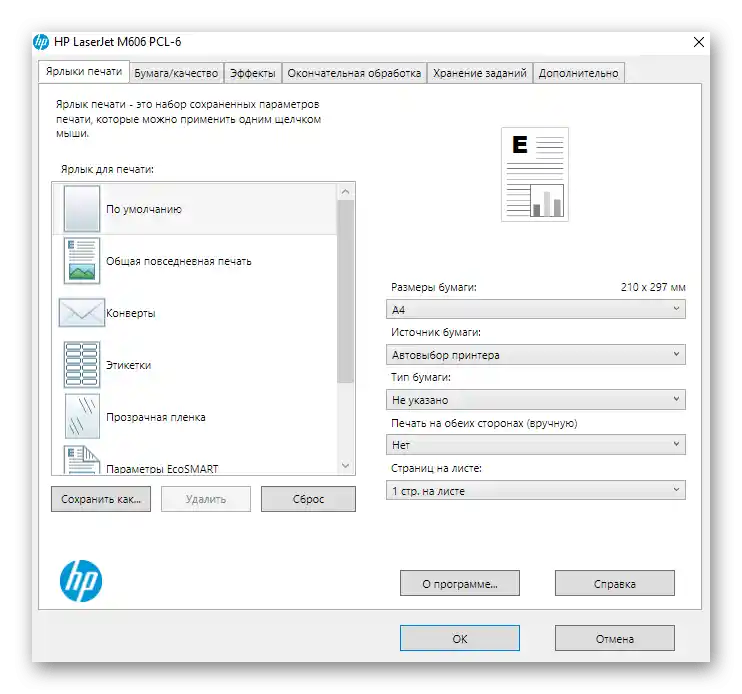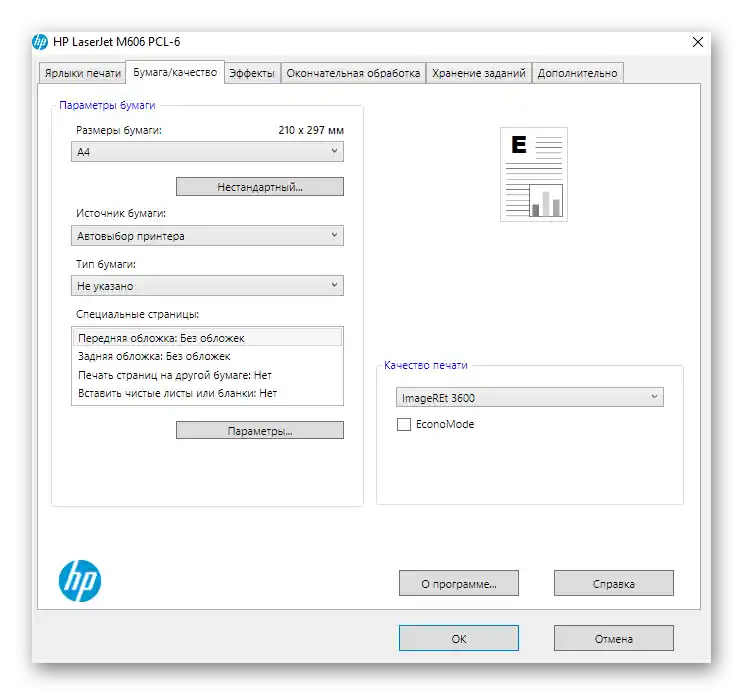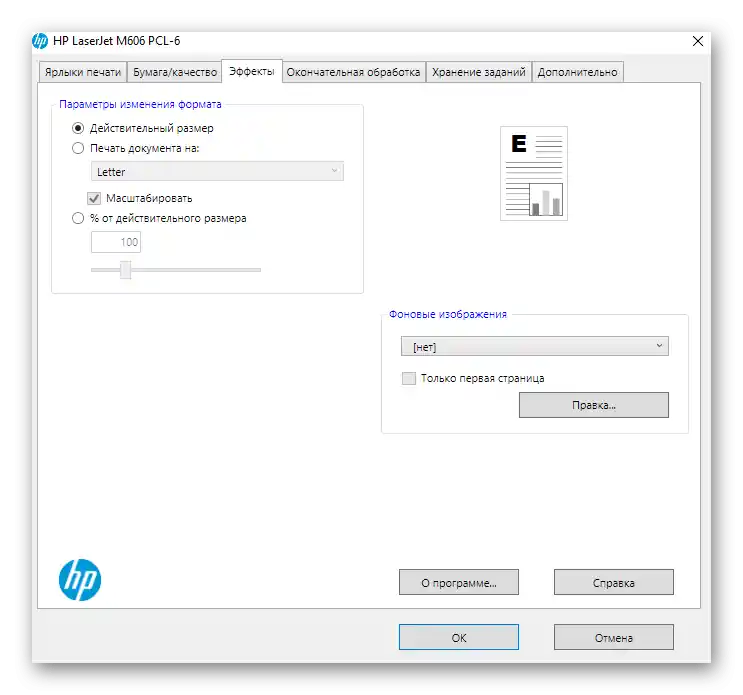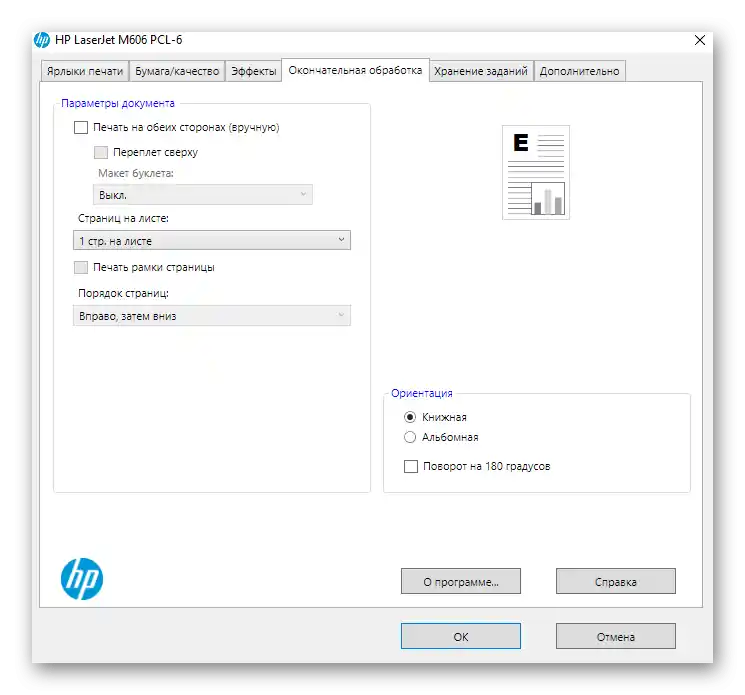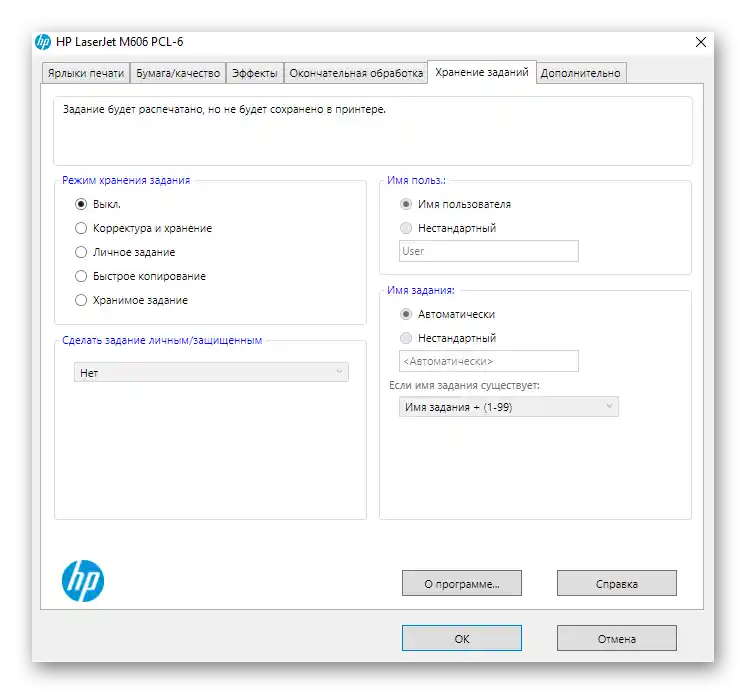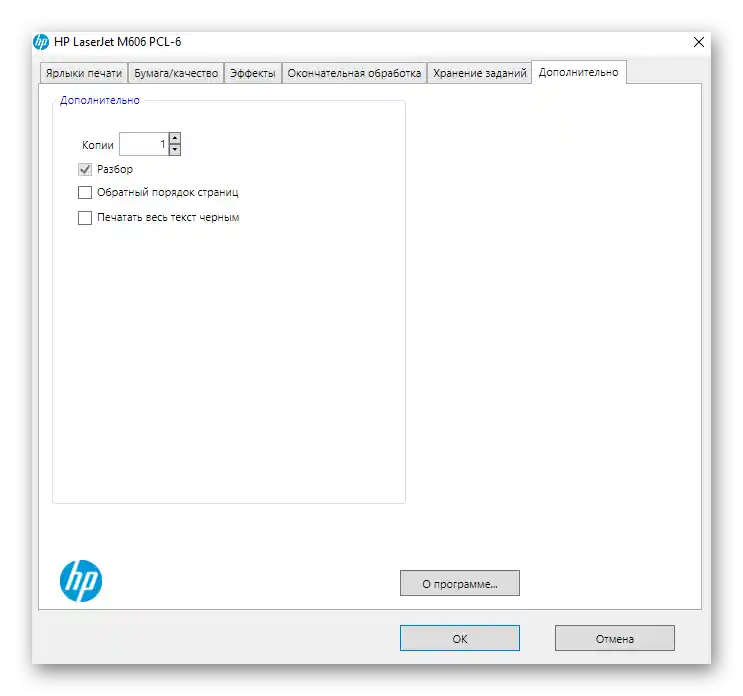المحتوى:
الخطوة 1: توصيل الجهاز بالكمبيوتر
تتم عملية الإعداد على عدة مراحل، حيث تتضمن المرحلة الأولى توصيل الجهاز بالكمبيوتر، لأنه بدون تنظيم الاتصال، لن تتمكن من تنفيذ أي إجراءات أخرى. يتطلب ذلك بذل الحد الأدنى من الجهد، من خلال فك تغليف الجهاز نفسه وتوصيل جميع الكابلات. ومع ذلك، قد يواجه أولئك الذين لم يقوموا بمثل هذا من قبل صعوبات، لذلك نوصي بالاطلاع على دليل موضوعي منفصل من خلال الرابط التالي.
لمزيد من المعلومات: توصيل الطابعة بالكمبيوتر الذي يعمل بنظام Windows

المهمة الأكثر تعقيدًا هي توصيل الطابعة الشبكية، التي يمكن أن تكون أيضًا نموذجًا من HP. في هذه الحالة، ستحتاج أيضًا إلى تغيير بعض إعدادات نظام التشغيل والتحقق من عمل الجهاز الطرفي. لذلك، نقترح أيضًا قراءة التعليمات المفصلة من خلال النقر على العنوان الموجود أدناه.
لمزيد من المعلومات: توصيل الطابعة الشبكية في Windows
الخطوة 2: تثبيت التعريفات
الخطوة التالية، التي لا يمكن الاستغناء عنها أيضًا، هي تثبيت التعريفات. من خلالها يتم تنفيذ الطباعة، بالإضافة إلى تغيير إعدادات الطابعة لاحقًا. لدينا على موقعنا مواد مخصصة لتثبيت التعريفات لموديلات مختلفة من طابعات HP، ويمكنك استخدام خاصية البحث بإدخال اسم الطراز في شريط البحث.إذا لم تتمكن من العثور على التعليمات، يرجى الانتباه إلى الدليل العام.
لمزيد من التفاصيل: تثبيت برامج التشغيل للطابعة
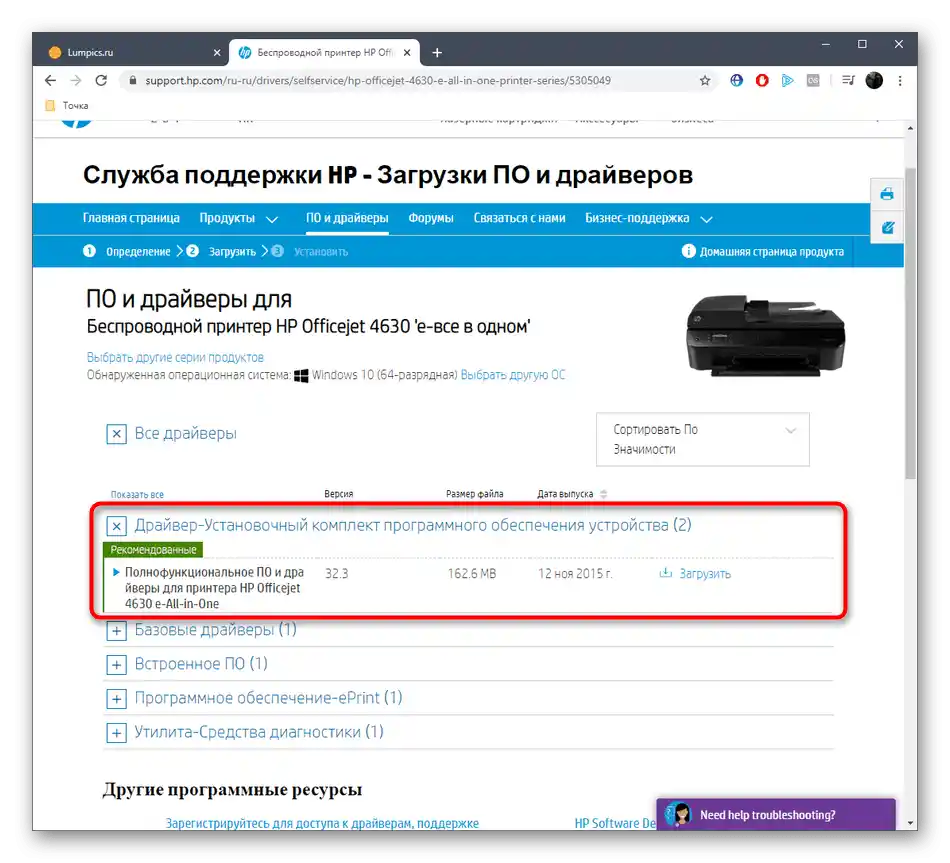
الخطوة 3: تعيين الطابعة كطابعة افتراضية
أحد مراحل الإعداد هو تعيين الطابعة كجهاز افتراضي، مما سيمكنك من طباعة المستندات على الفور، وعند اختيار نموذج معين، إذا كانت هناك عدة طابعات متصلة في نفس الوقت، ستظهر دائمًا في الأعلى.
- للقيام بذلك، افتح قائمة "ابدأ" وانتقل إلى "الإعدادات".
- فيها، انقر على قسم "الأجهزة".
- من خلال اللوحة على اليسار، انتقل إلى فئة "الطابعات والماسحات الضوئية".
- ابحث هناك عن نموذج الجهاز المستخدم وانقر عليه بزر الماوس.
- ستظهر قائمة للاختيار، تحتاج منها إلى "إدارة".
- انقر على زر "استخدام كافتراضي" وانتظر ظهور إشعار يفيد بأن هذه الطابعة أصبحت الآن الطابعة الرئيسية. يشير إلى ذلك أيضًا السطر "حالة الطابعة".
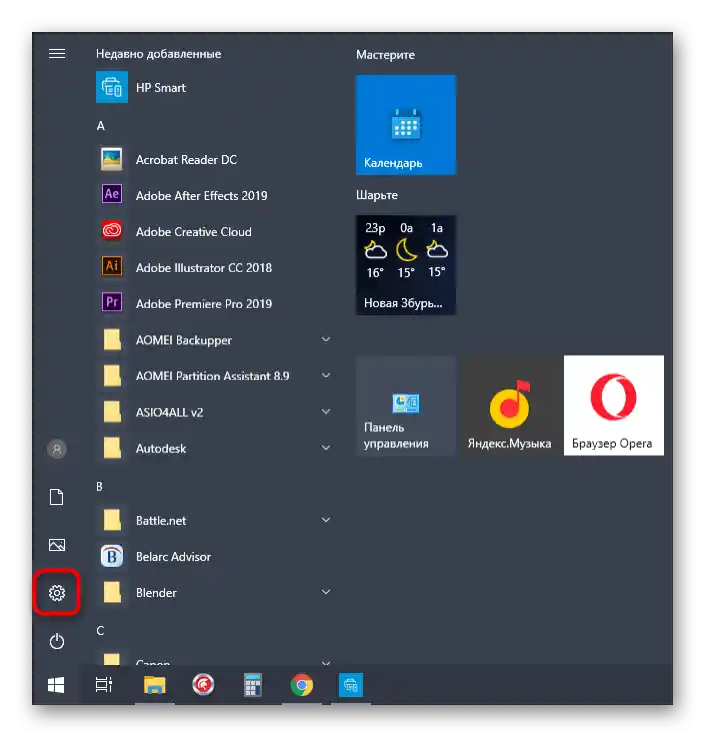
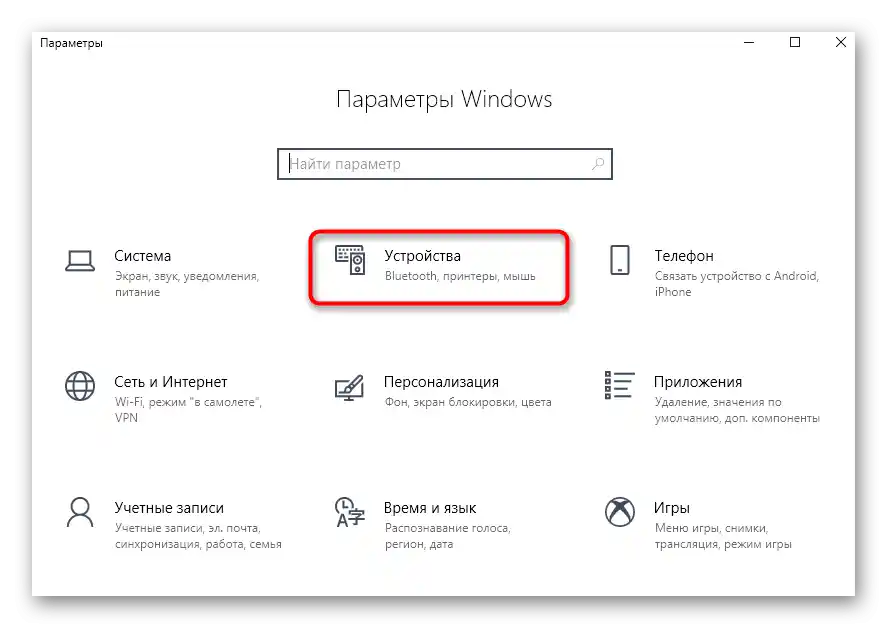
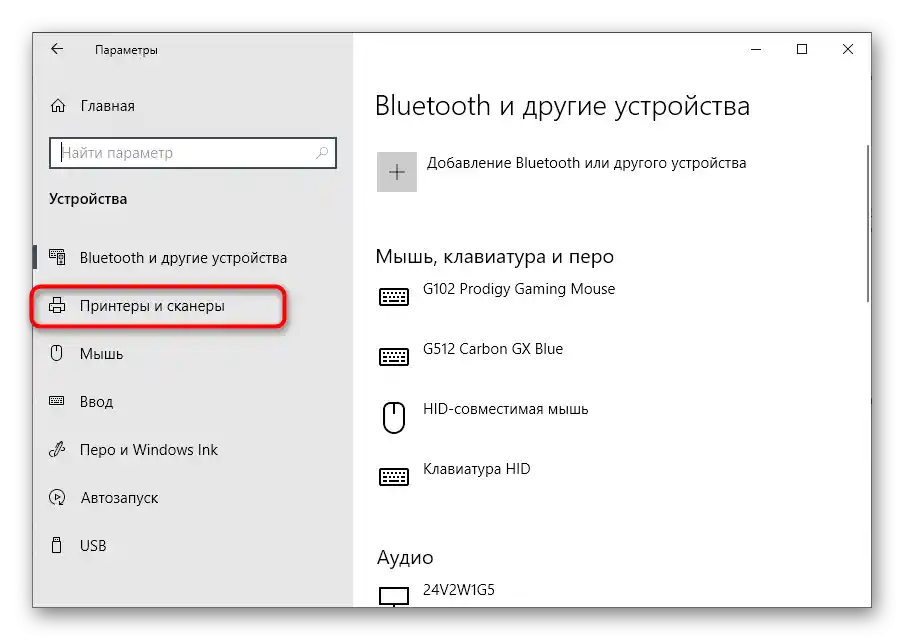
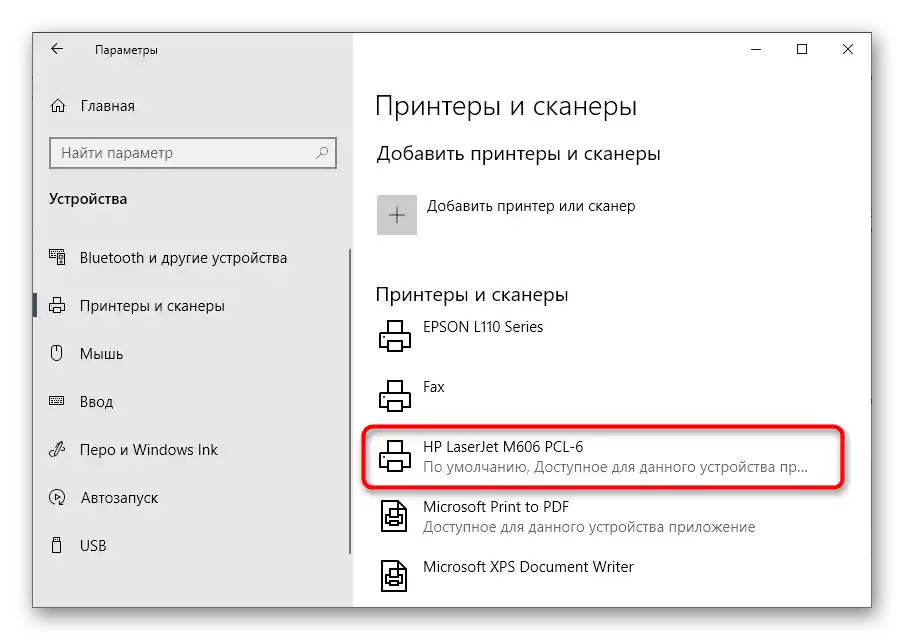
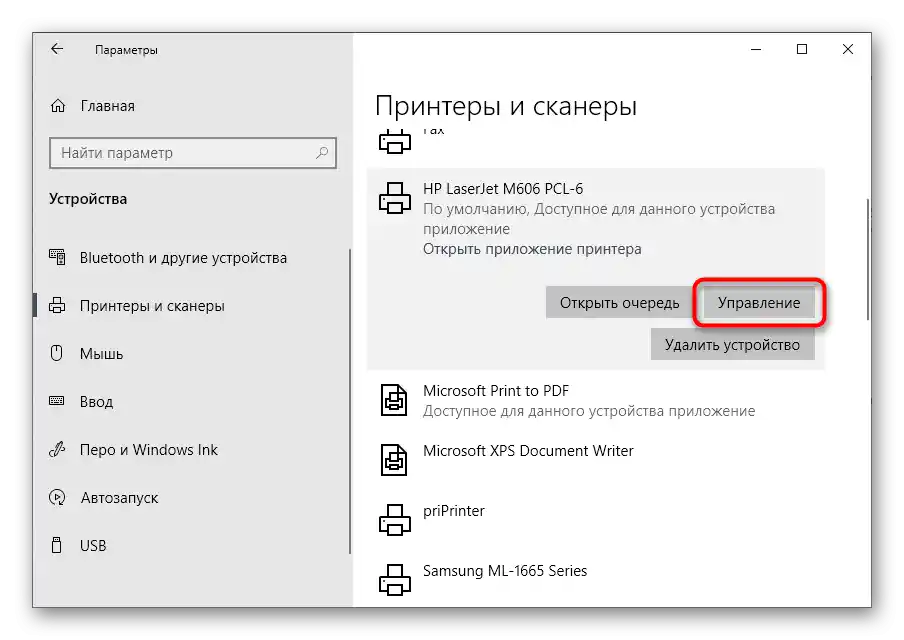
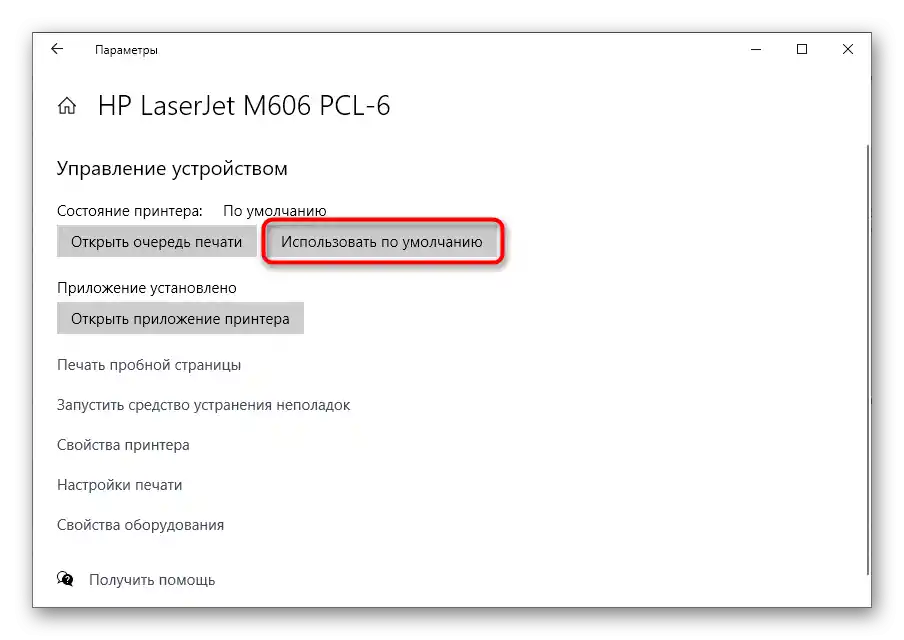
إذا لزم الأمر، عد إلى نفس القائمة وقم بتعيين جهاز آخر كطابعة رئيسية - لا توجد قيود في هذا الصدد، والإعداد متاح في أي وقت.
الخطوة 4: استخدام التطبيق المخصص
بالنسبة لنماذج الطابعات المتقدمة والأجهزة متعددة الوظائف من HP، يقدم المطور تطبيقًا مخصصًا يتم تثبيته تلقائيًا في Windows 10. يتيح لك توصيل الجهاز نفسه، وبدء الطباعة منه، بالإضافة إلى إجراء الإعدادات الأساسية. دعونا نستعرض الإجراءات الأساسية المتاحة في هذا التطبيق.
- في نفس قسم القائمة "الإعدادات"، انتقل إلى إدارة الطابعة.
- قم بتشغيل التطبيق من هناك، إذا كان مدعومًا ومثبتًا.في حالة غيابه، تخطى هذه التعليمات واطلع على التالية.
- في التطبيق نفسه، أكد على اتفاقية الترخيص لبدء الاستخدام.
- إذا كان الطابعة غير موجودة، أضفها يدويًا.
- يجب أن تكون متصلة بالكمبيوتر، وبعد ذلك ستظهر على الفور في القائمة، حيث يجب النقر عليها بزر الفأرة الأيسر.
- ستظهر العناصر الأساسية للتحكم في الجهاز، والتي يجب الانتقال من خلالها إلى الإعدادات.
- في هذه الوحدة، يمكنك تتبع حالته، بالإضافة إلى تشغيل أداة استكشاف الأخطاء المدمجة، التي ستساعد في حل معظم المشكلات الشائعة.
- انتقل إلى قسم "الإعدادات"، وعدد الخيارات فيه يعتمد على الطراز المستخدم. في بعض الأحيان، يتوفر تغيير تنسيق الورق أو اللون للطباعة، بينما في بعض الطرازات، قد تكون خيارات التكوين غير موجودة تمامًا.
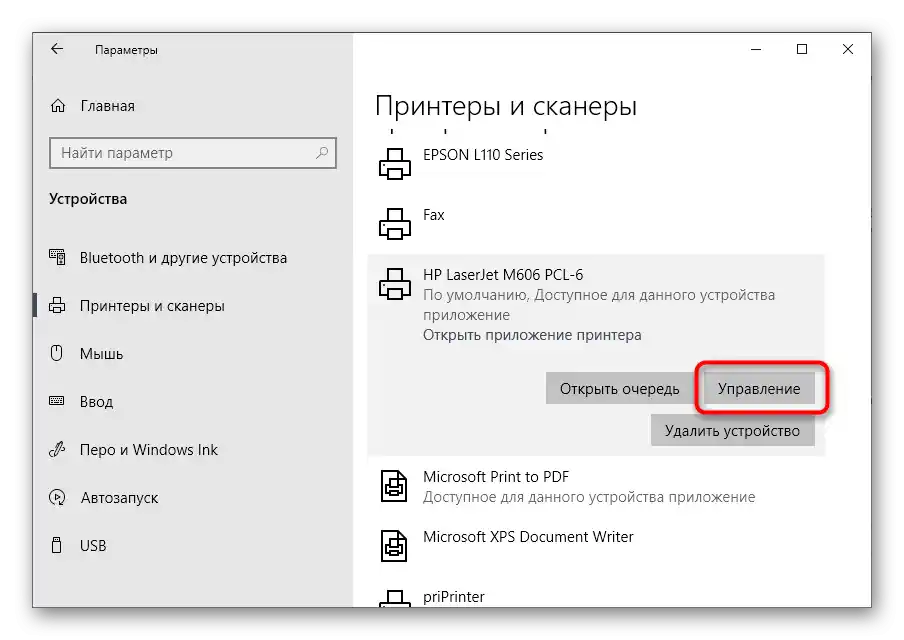
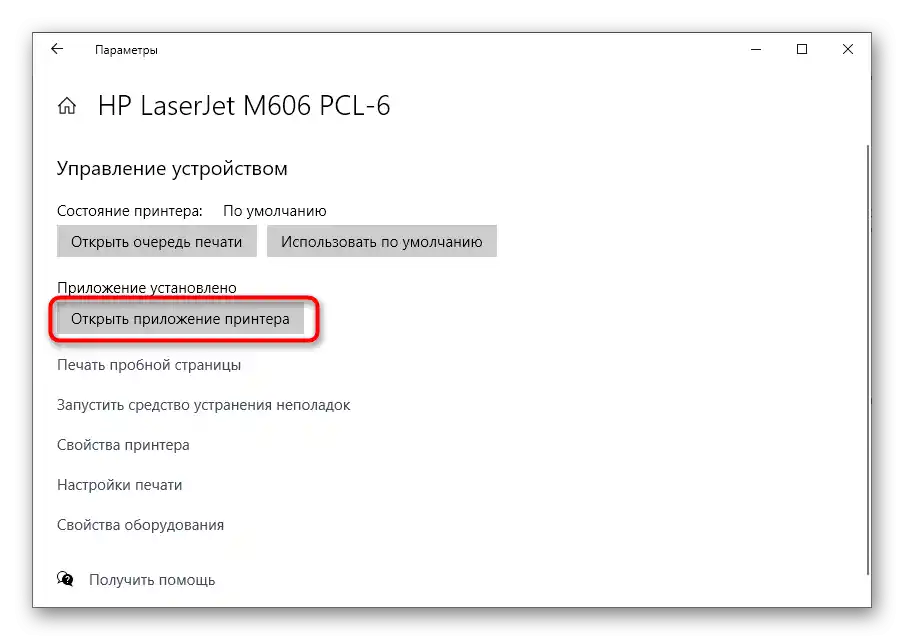
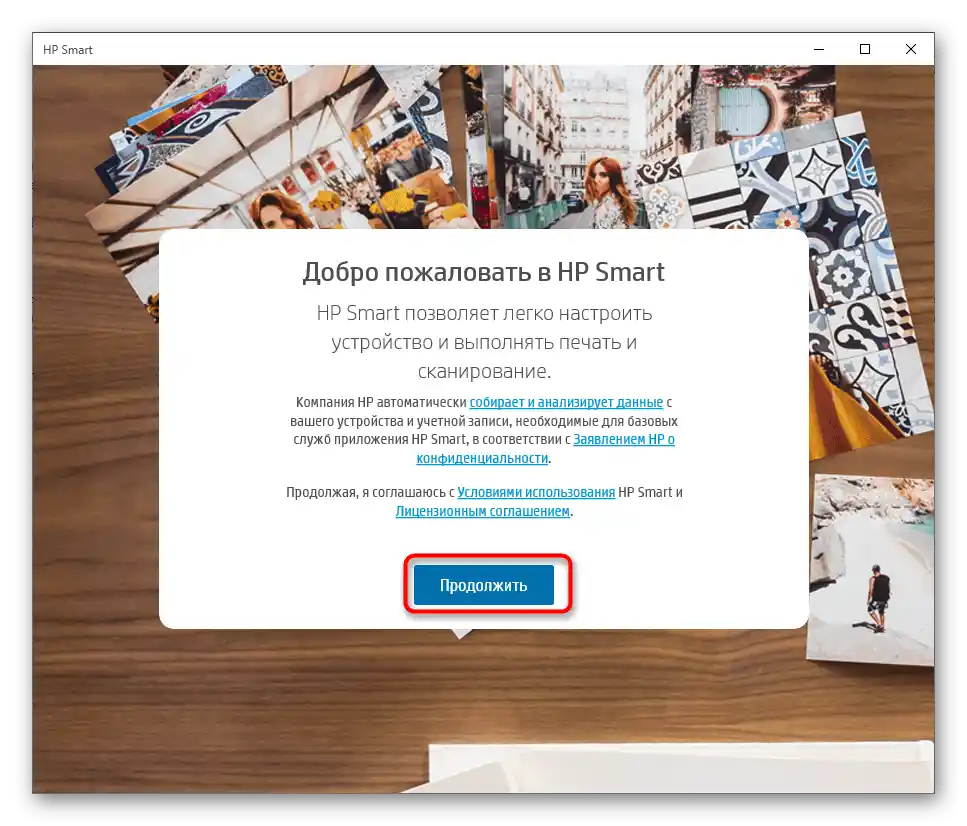
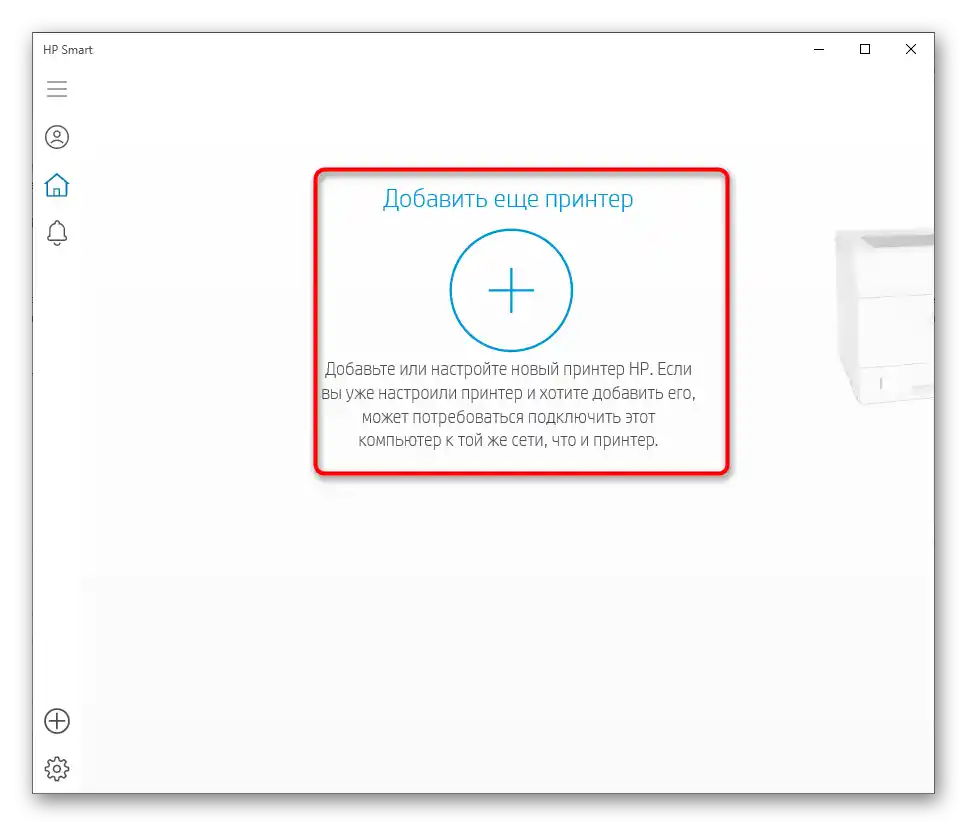
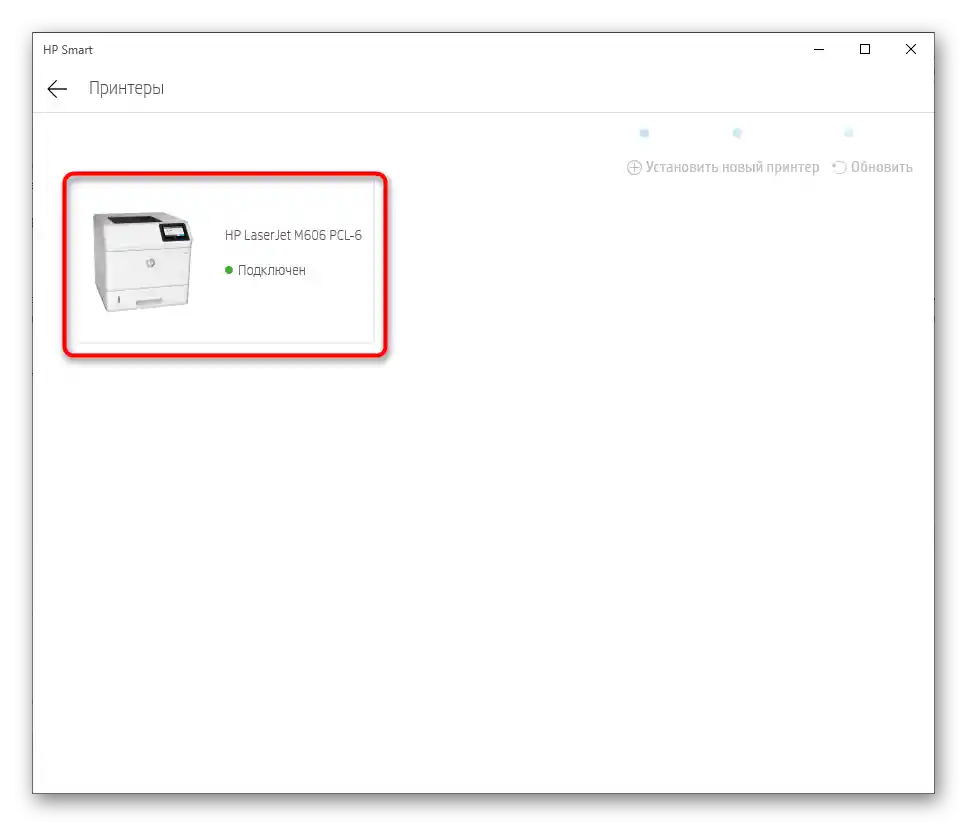
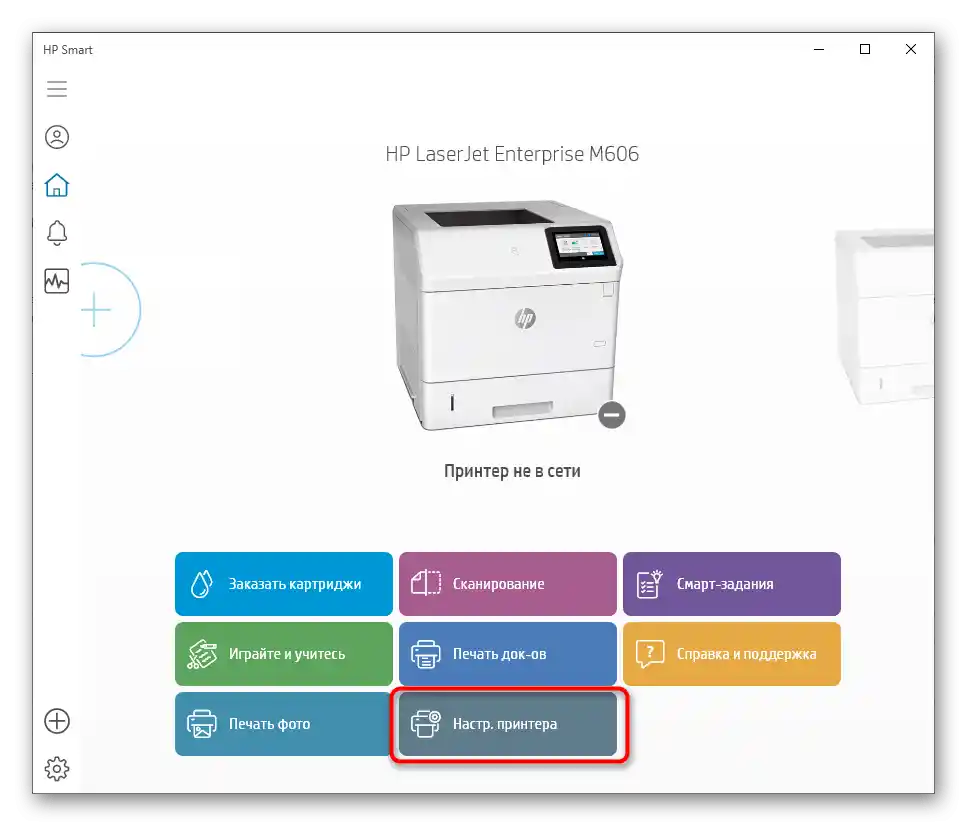
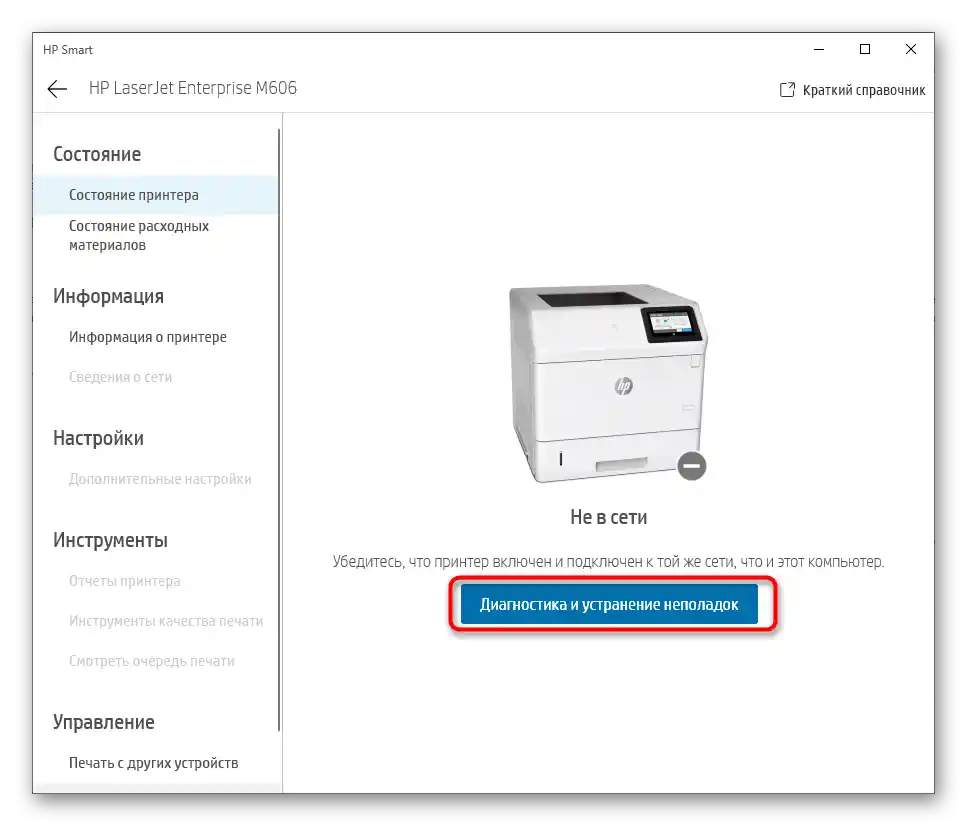
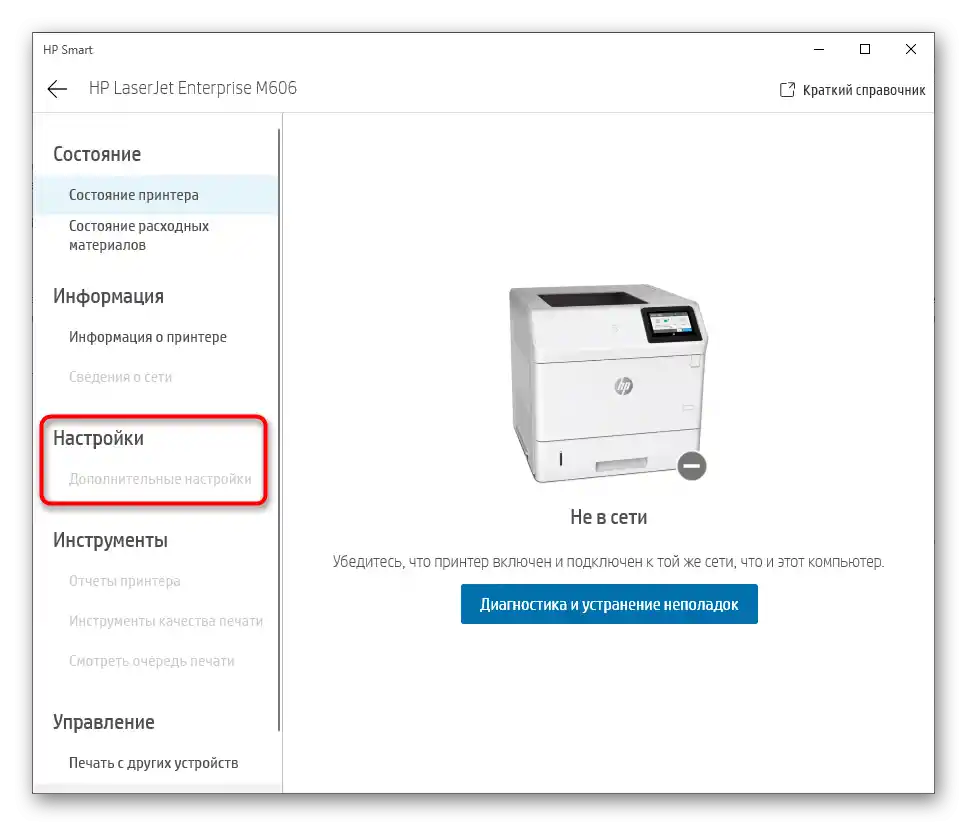
الخطوة 5: استخدام قائمة "إعدادات الطباعة"
قسم "إعدادات الطباعة" متاح لكل طابعة، لكن الخيارات الدقيقة تعتمد مباشرة على مطوري الأجهزة الطرفية. تتميز طابعات HP بعدة إعدادات قياسية، والتي سيتم تناولها لاحقًا.
- في قائمة التحكم بالجهاز، انقر على النص القابل للنقر "إعدادات الطباعة".
- تسمى علامة التبويب الأولى "ملصقات الطباعة" وتختص بتغيير الإعدادات القياسية للعمل مع تنسيق معين من المنتجات المطبوعة. يمكن أن تكون هذه أظرفًا، ملصقات متنوعة، أفلام شفافة أو مشاريع أخرى، واستخدام القوالب سيسمح بتجنب الإعداد اليدوي قبل الطباعة.
- إذا كنت تستخدم حجم ورق غير قياسي أو تفضل جودة أقل لتوفير الحبر، ستجد جميع الخيارات اللازمة في علامة التبويب "الورق/الجودة".
- أحيانًا تدعم التأثيرات التي تسمح بتغيير تنسيق الطباعة أو إضافة صورة خلفية، لكن هذا يقتصر فقط على بعض الطرازات.
- ستكون علامة التبويب "المعالجة النهائية" مناسبة لمن يعتزم الطباعة على كلا الجانبين من الورقة سواء كان ذلك يدويًا أو تلقائيًا.يمكنك هنا تحديد عدد الصفحات في الورقة، وموقع التجليد، واتجاه الورقة.
- يحتفظ كل طابعة بالمهمة، مما يسمح بالعودة إليها في وقت معين، لمراجعة النتيجة أو تكرارها. يحق لك اختيار وضع التخزين والمستخدم الذي ستنسب إليه المهمة.
- عدد المعلمات في علامة التبويب الأخيرة "إضافي" يعتمد بشكل كبير على طراز الطابعة. في بعض الأحيان يمكنك فقط اختيار لون الطباعة، وفي أحيان أخرى هناك العديد من الخيارات المساعدة.